コンピューターがあると、仕事や娯楽など、さまざまな用途に使用できます。 お気に入りの映画を見たり、お気に入りの音楽を快適に聴いたりするために使用できます。 ただし、コンピューターのオーディオ システムに問題がある場合は、それは不可能です。 それに関連して、コンピューターのオーディオに問題がありますか? コンピューターから音が出ないのは不便ですが、私たちがお手伝いいたします。 問題を解決するための XNUMX つの簡単なテクニックを紹介します。 コンピューターから音が出ない。 これらの方法は Mac と Windows に適用されます。
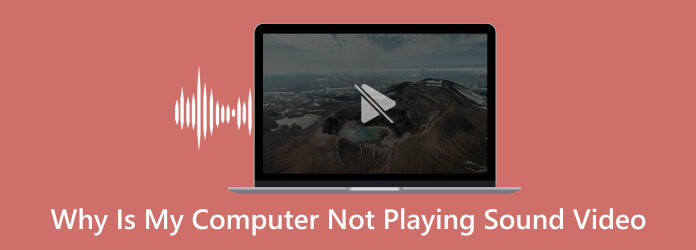
コンピューターに問題があると、私たちは多大な迷惑を被る可能性があります。 そのため、問題を解決する前に、その背後にある理由を知ることも重要です。 この問題はさまざまな理由で発生します。 その理由としては以下のような点が挙げられます。
コンピューターでサウンドやビデオが再生されない一般的な理由の XNUMX つは、ドライバーが古いか間違っていることです。 ドライバーは、オペレーティング システムとコンピューターのハードウェアの通信を可能にする重要なソフトウェア コンポーネントです。 オーディオまたはビデオ ドライバーが古いか互換性がない場合、再生の問題が発生する可能性があります。 ドライバーを最新バージョンに更新すると、多くの場合、これらの問題が解決されます。
場合によっては、コンピュータのサウンドまたはビデオの構成設定に問題がある場合があります。 サウンド出力が別のデバイスに設定されているか、ビデオ再生設定が正しく構成されていない可能性があります。 これらの設定を確認して調整すると、オーディオとビデオの再生を復元できます。
ケーブルの欠陥または断線も、サウンドやビデオの再生問題の潜在的な原因となります。 スピーカーまたはヘッドフォンをコンピュータに接続しているケーブルが損傷しているか、緩んでいるか、差し込まれていない場合は、オーディオ出力が得られない可能性があります。 同様に、ビデオ ケーブルが緩んでいたり、正しく接続されていないと、ビデオの再生に問題が発生する可能性があります。 すべてのケーブルがしっかりと接続され、良好な状態にあることを確認することが重要です。
をクリックしてマスター音量バーを確認します。 音量 コンピュータの右下隅にあるアイコン。 ミュートされていないこと、または異常に低いレベルに設定されていないことを確認してください。 ミュートの場合、 X スピーカーマークの横に が表示されます。
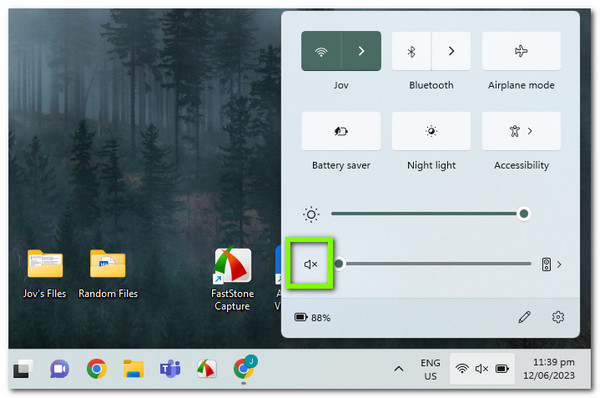
その後、同じものを右クリックします 音量 アイコンと選択 ボリュームミキサーを開く オーディオを再生しているすべてのアプリの現在の音量レベルを確認します。
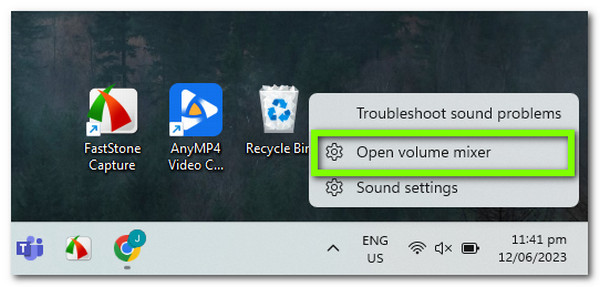
必要に応じて音量を上げ、誤って音がこもったり、小さすぎて聞こえなくなったりしないようにしてください。
上記の手順をすべて実行した後、 ビデオの音量を制御する、問題が聞こえる場合、または音は聞こえても静かすぎる場合は、音声出力の低下を解決する必要がある可能性があります。 このプロセスは最も一般的な解決策ですが、オーディオ コーデックのシステムで問題が発生した場合は機能しません。
複数のオーディオ出力デバイスがコンピュータに接続されている場合、Windows は間違ったデバイスからサウンドを再生することがあります。
クリック 音量 アイコンをもう一度クリックして、再生に使用するデバイスを変更します。
複数のデバイスが有効になっている場合、現在のデバイスの名前がアイコンの上に表示されます。 ボリュームスライダー.
ここをクリックして、使用可能なすべてのデバイスのメニューにアクセスし、リストから出力を選択します。
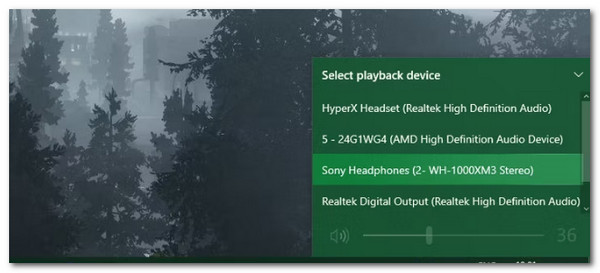
続行する前に、組み込みのオーディオ トラブルシューティング ツールを実行する必要があります。 これにより、Windows 10 は場合によっては独自に障害を検出して解決できるようになります。 これらの Windows トラブルシューティング ツールは常に機能するとは限りませんが、さらに詳しく調べる前に試してみる価値はあります。
選択 設定でオーディオを再生する見てください、 更新とセキュリティ.
そこから、あなたは 解決します.
あなたは 追加のトラブルシューティング.
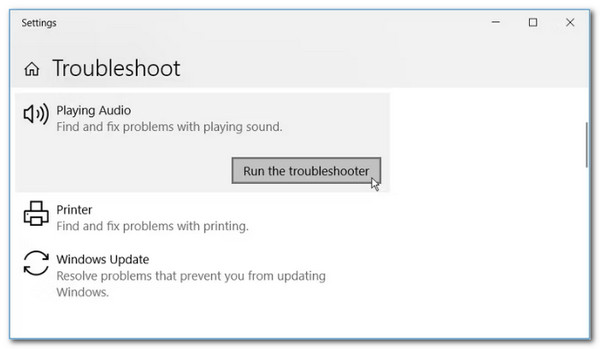
手順を完了すると、Windows によって問題が自動的に解決されるはずです。 トラブルシューティング ツールが完了すると、修正が行われた場合はそれが表示されます。 これを使うと効果的かもしれません。 ただし、トラブルシューティング機能は問題の表面を修正するだけであり、問題を深く掘り下げて解決するわけではありません。 確実に修正するには、次の方法をお試しください。
コンピュータでオーディオが再生されない主な理由の XNUMX つは、オーディオまたはビデオに適切なメディア ファイルが含まれていないことです。 この問題は、コンピュータで再生できる適切なオーディオ コーデックがないために発生します。 この場合、ファイルをサポートされている形式に変換してプロセスを簡素化する必要があります。 選択した Blu-ray マスターを使用すればそれが可能になる可能性があります 動画変換 究極。 これを使用してメディアを変換するのは非常に簡単かつ効果的であるためです。 以下の手順を参照してください。
Blu-ray Master が選択した Video Converter Ultimate をコンピュータに入手してください。
現在地に最も近い コンバータ オプションを選択し、 ファイルの追加 ボタンを押して、変換するビデオまたはオーディオをインポートします。
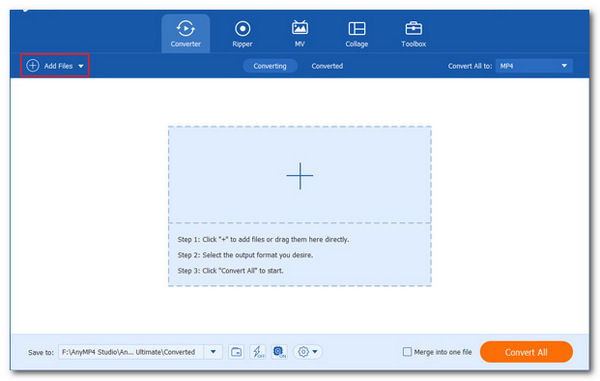
確実な結果を得るには、プルダウン アイコンをクリックして目的の形式を選択してください。 選択することをお勧めします MP4 ビデオ用と MP3 オーディオ用。 最後に、 すべて変換 オプションを選択します。
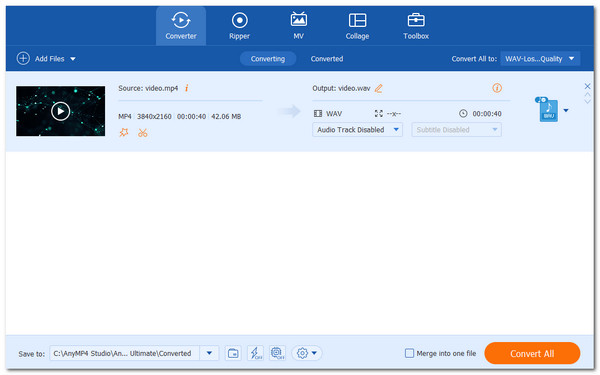
これで、迅速な変換プロセスを待って、コンピューター上でサウンド付きのメディア ファイルの再生を楽しむことができます。問題に対してソフトウェアを使用するのは簡単かつ効果的です。さらに、このプログラムは携帯電話用にビデオを変換できます。このようにして、修正できます Facebook のビデオが再生されない ビデオを Facebook がサポートする形式に変換します。
一方、コンピューター上でメディアを再生しても音が出ないという状況は、プレーヤーの信頼性が低いために存在します。 そのため、コンピュータで使用できる最も優れたプレーヤーを選択することをお勧めします。 Windows および Mac コンピュータで使用できるプレーヤーの XNUMX つは、素晴らしい Blu-ray Master です。 ブルーレイプレーヤー。 このプレーヤーは高品質のメディア再生を可能にし、幅広いファイル形式をサポートします。 これにより、このプレーヤーでビデオとオーディオを再生する際に問題が発生しないことが保証されます。 以下の説明を見て、その使用方法を確認してください。
ダウンロード、インストール、実行 フリーブルーレイプレーヤー あなたのコンピュータに無料でインストールできます。 Blu-ray ディスクをドライブに挿入します。
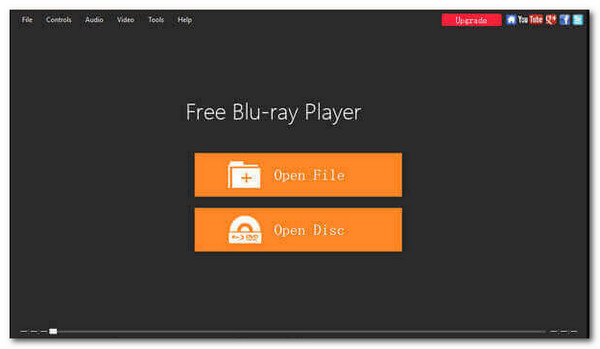
Blu-ray ディスクをアプリケーションにロードするには、 オープンディスク メインインターフェイスで、その後 開いたフォルダ.
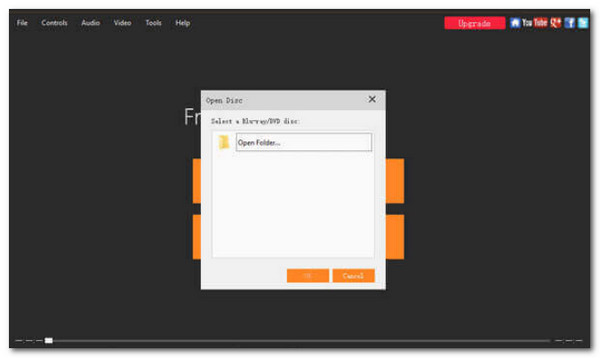
ムービーを再生して、チャプター、オーディオ、字幕、またはタイトルを選択できます。 すべての設定が完了したら、 をクリックします ビデオを再生します コンピュータで Blu-ray ムービーを視聴するには、
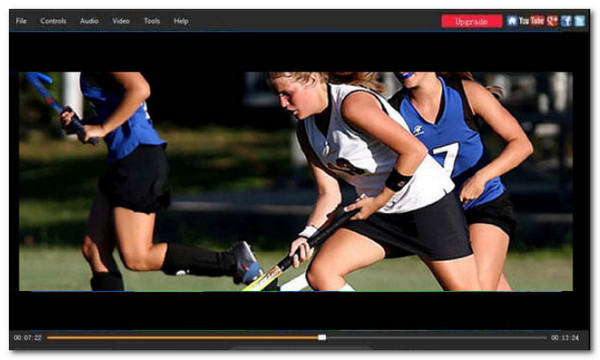
このプレーヤーを使用すると、素晴らしいサウンドで映画を見たり、曲を再生したりすることもできます。 このプロセスも簡単で効果的であることがわかります。 そのためには、今すぐこれを使用して、メディア ファイルの没入型で複雑さのない再生を体験してください。
オーディオドライバーとビデオドライバーを更新するにはどうすればよいですか?
オーディオとビデオのドライバーを更新することは、再生の問題を解決するために非常に重要です。 ドライバーを更新するには、次の手順に従います。 サウンド カードとビデオ カードのメーカーとモデルを特定します。 次に、製造元の Web サイトにアクセスし、サポートまたはドライバーのセクションに移動します。 その後、特定のハードウェアに適切なドライバーを見つけてダウンロードします。
サウンドまたはビデオの設定が間違っている場合はどうすればよいですか?
サウンドまたはビデオのパラメータが正しくない場合は、次の手順を試して問題を修正してください。 コンピューターのサウンドまたはビデオ設定を開きます。 Windows でこれらの設定にアクセスするには、タスクバーの音量アイコンを右クリックし、 再生デバイス。 に行く システム環境設定 macOS で選択してください 音.
基本的なトラブルシューティング手順を試してもコンピューターでサウンドやビデオが再生されない場合はどうすればよいですか?
基本的なトラブルシューティング手順で問題が解決しない場合は、次の追加のアクションを実行します。 別のデバイスでスピーカーまたはヘッドフォンをテストし、正しく機能することを確認します。 また、可能であれば、ハードウェアの問題を解決するために、別のスピーカーまたはヘッドフォンをコンピュータに接続してみてください。
結論として、デバイスのマルチメディア機能を復元するには、コンピューターでサウンドまたはビデオが再生されない問題を解決することが不可欠です。 さまざまなトラブルシューティング方法を採用することで、これらの問題の根本原因を効果的に診断して対処できます。 また、優れた Blu-ray マスターが問題を軽減するために Video Converter Ultimate と Blu-ray Player をいかに効果的に選択しているかにも注目できます。 これらのツールは、メディア ファイルを適切に再生するための頼りになるソフトウェアになります。
もっと読書
アメリカの MX Player での視聴方法 [問題解決済み]
米国で MX Player にアクセスしようとして失敗することにうんざりしていませんか? この記事の投稿にある解決策を試してください。 ここをクリックして読み始めましょう!
Safari でビデオが再生されない場合はどうしますか? まだ対処法がわからないのですか? 次に、この記事から学べる最適なソリューションを今すぐお読みください。
Redditビデオが再生されない: 完全ガイドで修正する方法
Reddit アプリの動画がデバイスで再生されませんか? この記事で概説する一般的な解決策を参照して、この問題を解決する方法を学んでください。 今すぐ読んでください!
TikTok動画を開けないという経験はいつもありますか? この記事で概説されている標準的なソリューションがあり、それに従うことができます。 ここをクリックしてご覧ください!